
2020-08-05 10:02:23 编辑:匿名
虽然大部分win10系统下,用户都在使用Edge浏览器,而部分用户依旧会选择win10系统下的IE浏览器,不过在近期部分用户在使用win10 IE浏览器时,出现“服务器正在运行中“的窗口提示,很多用户不知道如何正确应对该问题,故此小编为大家带来了解决方法,需要的用户赶快试试吧!
最近有不少小伙伴遇到Win10系统打开软件提示“服务器正在运行中”的问题, 导致应用软件不能正常开启,到底是怎么回事呢?该怎么解决?大家先不要着急,我们可以通过以下教程来解决此问题。
方法一:校园宽带拨号软件netkeeper 导致
1、由于之前在上大学的时候需要安装netkeeper 来拨号连接,但是回家后就无需拨号就可以联网,可能是netkeeper 和自动联网存在冲突的缘故,打开开始菜单 -- 设置;
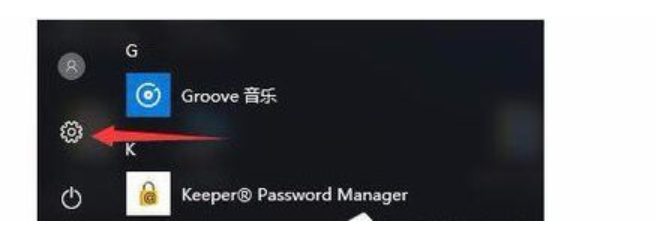
正在运行中电脑图解-1
2、点击系统;
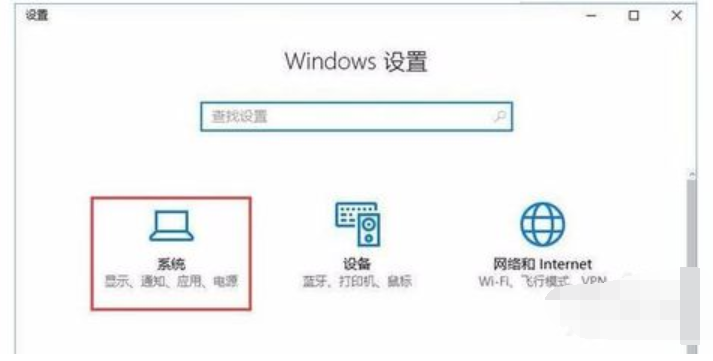
win电脑图解-2
3、点击应用和功能,在右侧找到netkeeper ,点击后会显示卸载按钮,点击将其卸载即可!
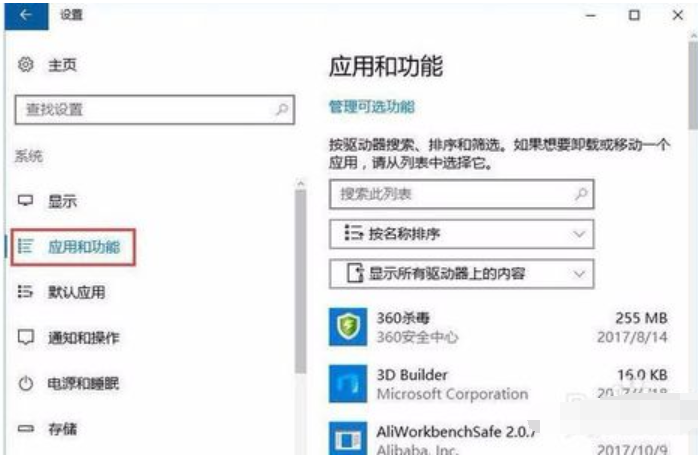
服务器正在运行中电脑图解-3
方法二:系统服务不正常所引起
1、按下Win键+R组合键 打开运行,输入Services.msc回车打开服务,如图:
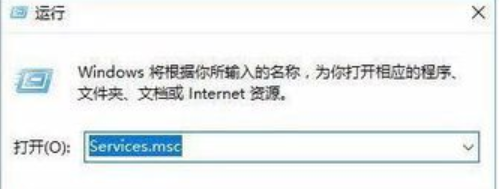
服务器正在运行中电脑图解-4
2、在服务页面中找到名为Background Intelligent Transfer Service的服务,我们可以在英文输入法状态下按下 B 即可快速找到该服务;
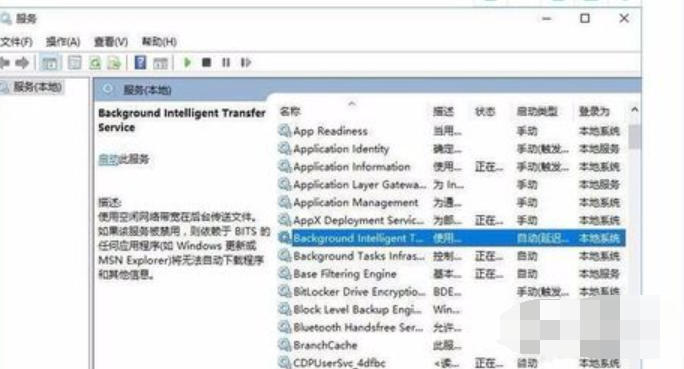
服务器正在运行中电脑图解-5
3、找到Background Intelligent Transfer Service后双击打开,将其启动类型修改为手动 ,然后点击确定;
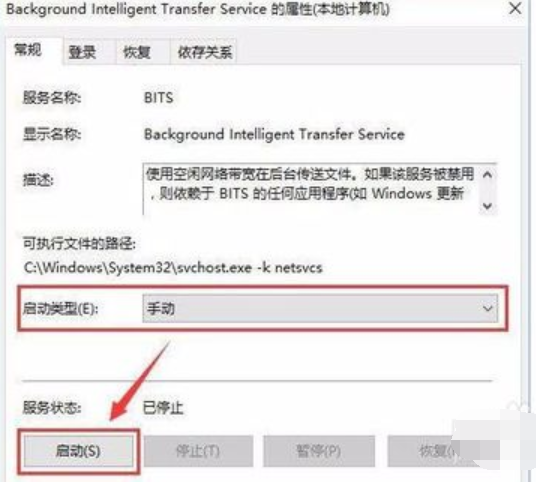
服务器电脑图解-6
4、接着在Background Intelligent Transfer Service上单击右键,选择停止即可!
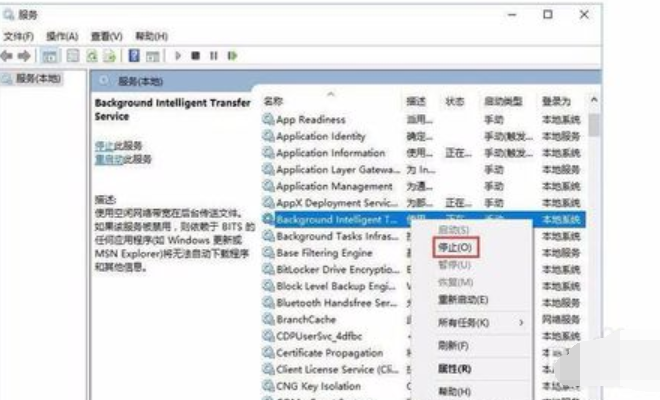
win电脑图解-7
通过上述方法,我们就能解决win10系统打开IE出现“服务正在运行中”的错误提示了,这样一来用户即可正常使用IE浏览器!